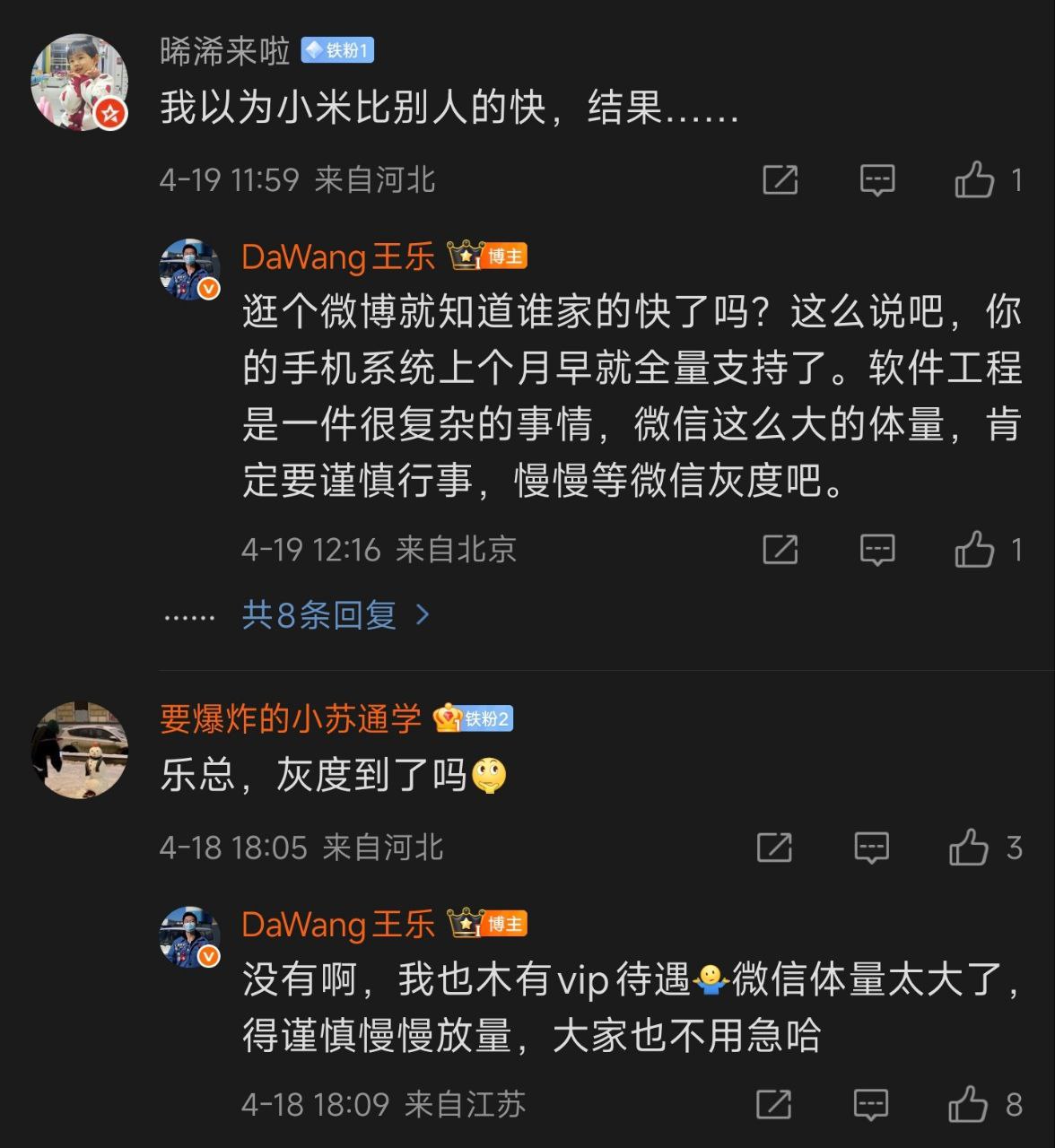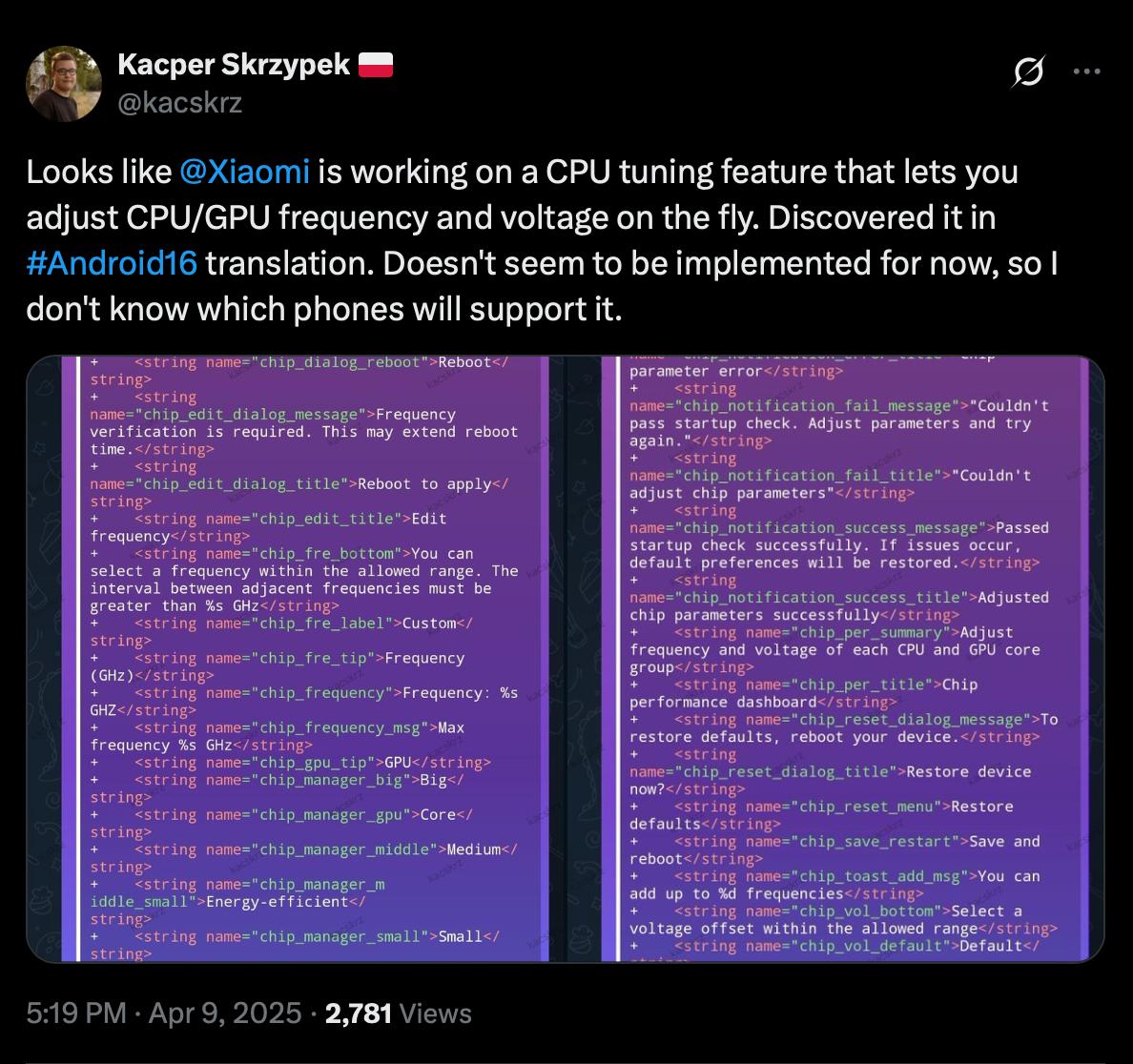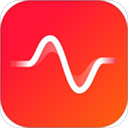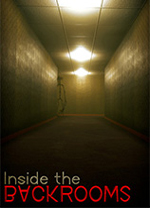暂未设置文章
怎么windows xp系统还原
资讯 0
在计算机的使用过程中,难免会遇到各种问题,比如系统出现故障、安装了不稳定的软件导致系统异常等。此时,Windows XP 系统的还原功能就显得尤为重要。它可以将系统恢复到之前的某个状态,让计算机恢复到正常运行的状态,节省用户的时间和精力。下面,我们就来详细了解一下如何进行 Windows XP 系统还原。

一、确认系统还原功能是否可用
在开始进行系统还原之前,首先要确认 Windows XP 系统中的系统还原功能是否可用。点击“开始”菜单,选择“所有程序”,然后找到“附件”文件夹,在其中找到“系统工具”文件夹,打开后看是否有“系统还原”选项。如果有,说明系统还原功能可用;如果没有,可能是因为系统还原功能被关闭或者损坏。
二、创建系统还原点
为了能够在需要时进行系统还原,我们应该提前创建系统还原点。系统还原点就像是一个时间点的快照,它记录了系统在某个特定时间的状态。创建系统还原点的方法如下:
1. 打开“系统还原”窗口。可以通过在“开始”菜单中搜索“系统还原”,或者按照上述步骤找到“系统还原”选项并打开。
2. 在“系统还原”窗口中,点击“创建一个还原点”按钮。
3. 在弹出的“创建还原点”对话框中,输入还原点的描述,以便于日后识别。例如,可以输入“系统优化前”、“安装新软件前”等。
4. 点击“创建”按钮,系统将开始创建还原点。创建完成后,会显示“还原点创建成功”的消息。
三、进行系统还原
当系统出现问题需要进行还原时,按照以下步骤进行操作:
1. 重启计算机。在计算机启动过程中,按下 F8 键(不同计算机品牌可能有所差异),进入高级启动选项菜单。
2. 在高级启动选项菜单中,选择“安全模式”或“带网络连接的安全模式”等选项,然后按下回车键进入系统。选择安全模式是为了避免在还原过程中出现其他软件冲突的问题。
3. 进入系统后,打开“系统还原”窗口。可以通过在“开始”菜单中搜索“系统还原”,或者按照前面介绍的方法找到“系统还原”选项并打开。
4. 在“系统还原”窗口中,选择“恢复我的计算机到一个较早的时间”选项,然后点击“下一步”按钮。
5. 在“选择一个还原点”页面中,列出了之前创建的所有还原点。选择需要还原到的还原点,然后点击“下一步”按钮。
6. 系统会提示你确认还原操作,点击“是”按钮开始进行系统还原。还原过程可能需要一些时间,请耐心等待。
7. 系统还原完成后,会自动重启计算机。重启后,系统将恢复到所选还原点的状态。
四、注意事项
在进行 Windows XP 系统还原时,需要注意以下几点:
1. 系统还原会将系统恢复到所选还原点的状态,包括安装的软件、驱动程序等。因此,在进行系统还原之前,最好将重要的数据备份到其他存储设备中,以免丢失数据。
2. 并非所有的问题都可以通过系统还原来解决。如果系统出现严重的硬件故障或者软件损坏,可能需要进行其他修复操作。
3. 系统还原可能会影响系统的稳定性和性能。在还原后,可能需要重新安装一些驱动程序或者软件,以确保系统的正常运行。
4. 避免在系统还原过程中关闭计算机或者中断还原操作。这样可能会导致系统还原失败,甚至损坏系统。
Windows XP 系统还原是一项非常实用的功能,可以帮助用户解决系统故障和恢复系统到正常状态。通过以上步骤,用户可以轻松地进行系统还原操作。但在使用系统还原功能时,需要注意备份数据、谨慎选择还原点等事项,以确保系统的安全和稳定。
本网站部分资源来自网络,仅供大家学习参考,请与24小时之内删除 软件无法下载或下载后无法使用,请点击报错,谢谢!